本日(2023年1月)より、LinuxOSをPC上に構築します!VirtualBoxを利用する方法としない方法、両方解説します。
VirtualBoxを利用する場合は、「(VirtualBoxを利用しない場合)」の工程を、利用しない場合は、「(VirtualBoxを利用する場合)」の工程をスキップして進めてください。
今回の内容:「LinuxOSのディストリビューションとは?~ディストリビューションの推奨システムレベルの確認」
ディストリビューションとは?
ディストリビューションとは、LinuxOS以外のソフトウェアも詰め込まれたパッケージ商品のようなものです。
LinuxOSは、オープンソース(無料で利用できる)ソフトウェアです。
核となるLinuxはオープンソースで全て同じものですが、そこに様々なソフトウェアを加えてパッケージとする”ディストリビューション”の種類がいくつかあります。
代表的なディストリビューション
・Red Hat Enterprise Linux (RHEL)
・CentOS
・Debian GNU/Linux
・Ubuntu
・Slackware
・OpenSUSE
今回の記事では、無料で利用できるかつ初心者に優しいと言われているUbuntuを利用したいと思います。
他のディストリビューションも無料で利用できるものもありますので、それらをダウンロードしていただいても構いません。
Ubuntuのダウンロードページを開く
下記リンクをクリックすることで、Ubuntuのダウンロードページを開くことができます。https://www.ubuntulinux.jp/download
リンク先のサイトを開いたら、「jp.ubuntu.comのダウンロードページへ」をクリックします。
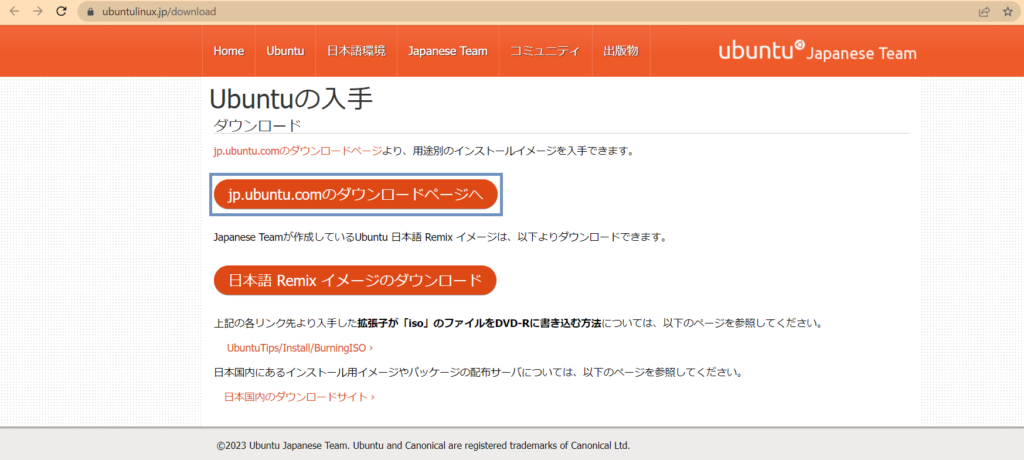
推奨システムレベルの確認
Ubuntuを入手するというページが開いたら、下へスクロールして、Ubuntu Desktopの推奨システムを確認します。
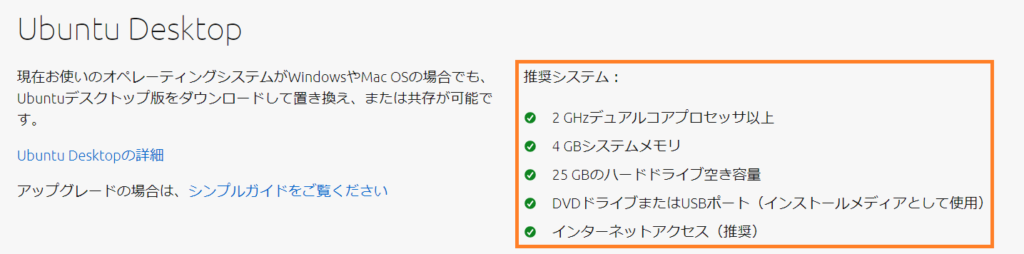
上記の「推奨システム」のレベルを自分のPCが満たしているかを確認します。(満たしていない場合、代わりにUbuntu Serverがダウンロードできれば、コマンドによる操作のみは行うことができます)
OSとプロセッサのビット単位の確認
32ビット版のUbuntuの配信は終了しているようで、64ビット版が利用できることが必須条件となります。画面左下の[スタート]>[設定]>[システム]>[詳細情報]を開き、デバイスの仕様のシステムの種類が64ビットオペレーティングシステム(x64ベースプロセッサ)となっていること確認しましょう。
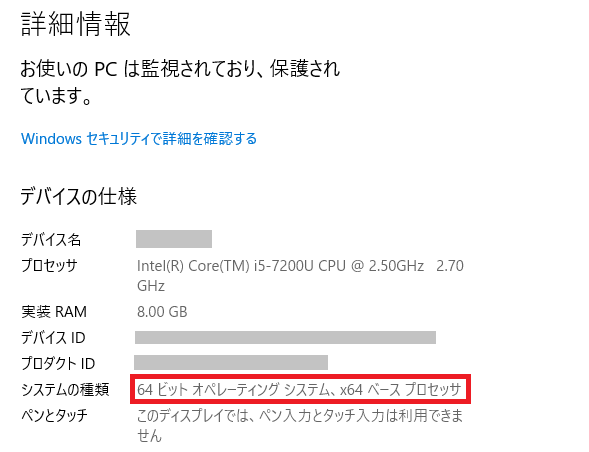
その他のシステム情報がわからない場合は、以下に確認方法を紹介していますので、ぜひ参考にしてください。
2GHzデュアルコアプロセッサ以上
先ほど同様([スタート]>[設定]>[システム]>)[詳細情報]を開き、デバイスの仕様のプロセッサの情報をコピーします。
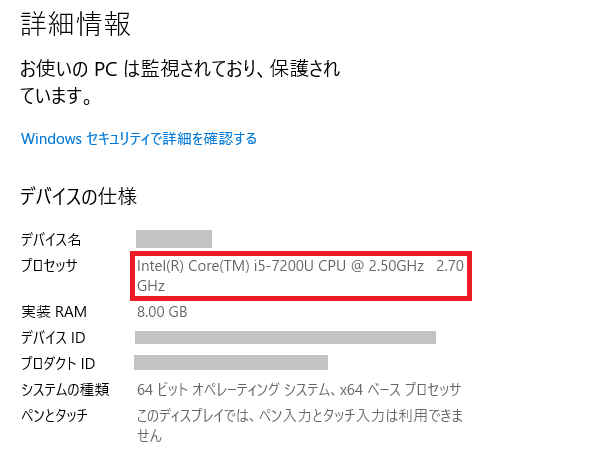
コピーしたプロセッサの情報をブラウザ(Edge,Firefox,Googleなど)で検索します。
私のPCではIntelのプロセッサを使用しているため、Intelの公式のサイトがヒットしました。
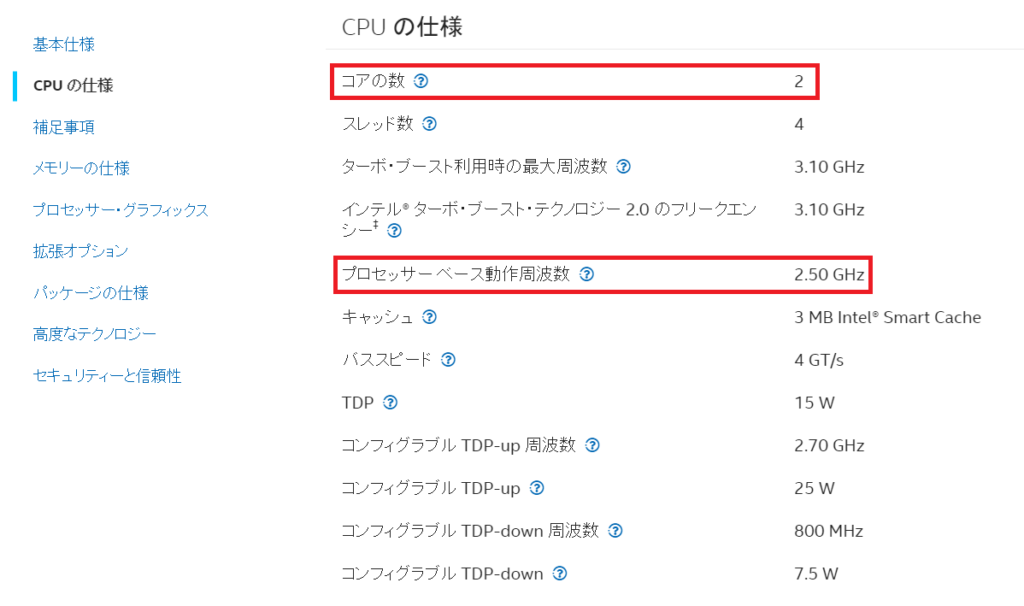
CPU(=プロセッサ)の仕様について下記条件を満たしているか確認します。
・コアの数 2以上
・プロセッサーベース動作周波数 2.0GHz以上
4GBシステムメモリ
先ほど同様([スタート]>[設定]>[システム]>)[詳細情報]を開き、デバイスの仕様の実装RAMの項目が4GB以上であることを確認します。
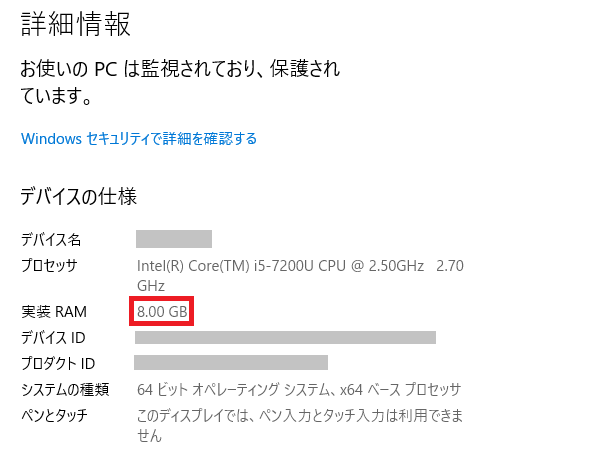
25GBのハードドライブ空き容量
([スタート]>[設定]>[システム]>)[ストレージ]を開き空き領域が25GB以上あることを確認します。
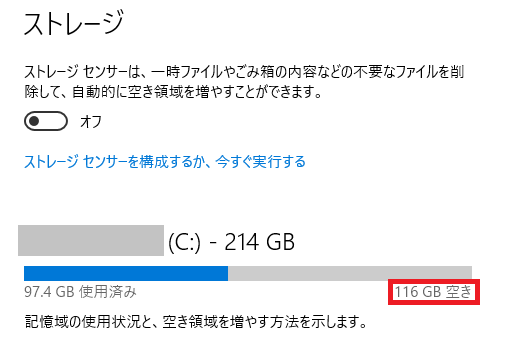
DVDドライブまたはUSBポート(インストールメディアとして使用)
DVDが取り込めるまたはUSBが差し込める場所があることを確認します。(このブログでは、USBをインストールメディアとして活用する予定です)
インターネットアクセス(推奨)
タスクバーのネットワークアイコンを(クリックして詳細を開いても〇)確認し、有線や無線でインターネットへアクセス可能な状態であることを確認します(以下のアイコンは有線です)。
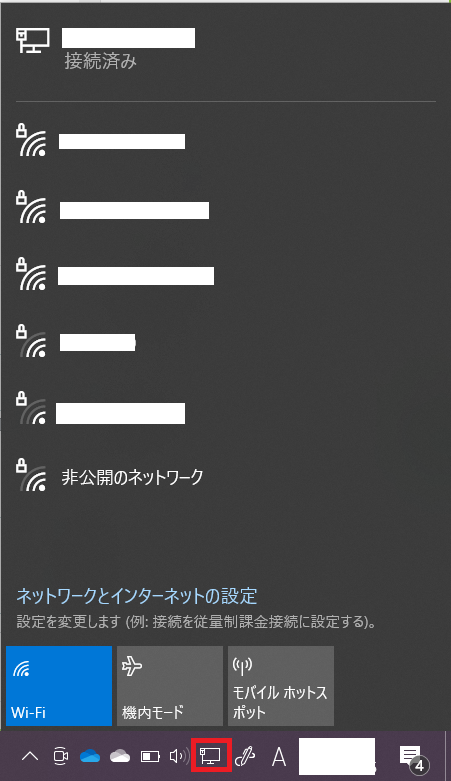
以上でUbuntu Desktopの推奨システムレベルを自分のPCが満たしているかの確認は終了です。
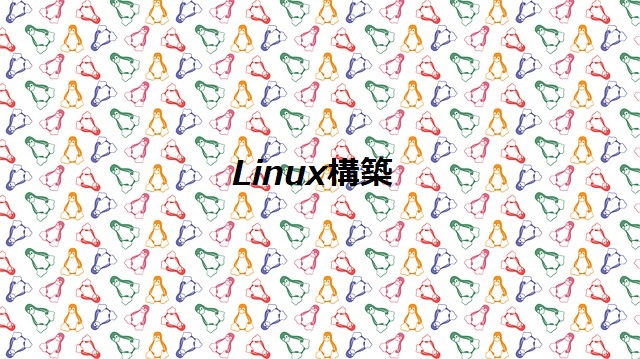

コメント